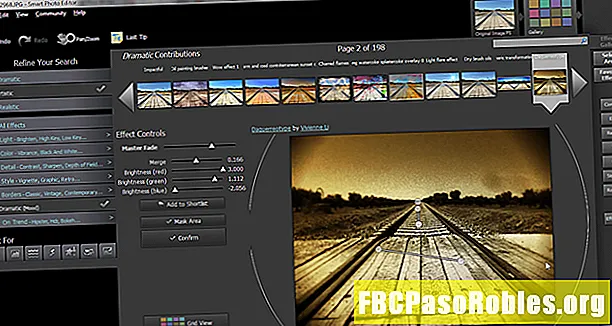Բովանդակություն
- Ինչպե՞ս օգտվել առավելագույնը Wii U- ի ինտերնետային դիտարկիչից
- Բառեր ավելացրեք ինքնաբերաբար
- Արագորեն գտնեք վեբ էջի մի մասը
- Թաքցրեք ձեր զննարկումը սենյակում բոլորից
- Համացանցը դիտելիս դիտեք տեսանյութ
- Թաքցնել / Displayուցադրել Գործիքադարակը
- B կոճակով փակեք ներդիր
- Արագ տեսահոլովակ նավարկություն
- Ուղղեք Youtube- ի «Այս սարքում հասանելի տեսանյութերը» սխալը
Ինչպե՞ս օգտվել առավելագույնը Wii U- ի ինտերնետային դիտարկիչից

Wii U- ի ինտերնետային զննարկիչը այն ծրագրաշարն է, որը մենք առավելագույնս օգտագործում ենք Wii U- ում, այնպես էլ այն պատճառով, որ մենք սիրում ենք զննել ինտերնետը թախտից, և այն պատճառով, որ մենք օգտագործում ենք Plex Media Server- ը ՝ իմ համակարգչից վիդեո հոսելու համար դեպի Wii U: Զննարկչի որոշ ասպեկտներ հայտնի են, օրինակ `խաղ խաղալիս այն զանգահարելու ունակության մասին, որը կարող է գտնել օգնություն կամ պատկերներ լուսանկարներ վերբեռնելու համար: Մյուսները շուտով հայտնաբերվում են, ինչպես ձգան կոճակների ներդիրի միացման գործառույթը: Բայց ահա որոշ օգտակար հատկություններ, որոնք գուցե դուք չեք հայտնաբերել:
Բառեր ավելացրեք ինքնաբերաբար
Տեքստի մուտքագրման որոշ ծրագրաշարեր պարզապես հիշում են ձեր մուտքագրած յուրաքանչյուր բառի մասին, բայց Wii U դիտարկիչը (իմ Android հեռախոսի պես), պետք է ասվի, որ մի բառ ավելացնի իր բառարանին: Դա անելու համար մուտքագրեք բառը, այնուհետև կտտացրեք այն այն տեքստի մուտքի տուփի տակ գտնվող ավտոմատ ամբողջական տարածքում:
Արագորեն գտնեք վեբ էջի մի մասը
Եթե շտապում եք երկար փաստաթղթի ինչ-որ տեղ տեղ հասնել, ձեզ հարկավոր չէ միանգամից մեկ էկրան ցուցադրել: Պահիր ZR- ն և ԶԼ միևնույն ժամանակ և կտեսնեք համացանցային էջի կրճատված տարբերակ, որը կարող եք նավարկել ՝ թեքելով խաղային պլատֆորմը վեր կամ վար: Չնայած, որ կրճատված տեքստը հնարավոր չէ կարդալ, լավ է էջը սկանավորել պատկերի նման ավելի մեծ բանի համար, կամ փաստաթղթի սկիզբը կամ վերջը հասնելու համար:
Թաքցրեք ձեր զննարկումը սենյակում բոլորից
Զննարկչի առավել Nintendo-y կողմը հեռուստացույցով վարագույրը ներքև բերելու հնարավորությունն է, մինչ դուք շարունակում եք թերթել խաղային պլատֆորմի վրա: Որոշ ժամանակ անց ձեր Mii- ն կհայտնվի վարագույրների առջև ՝ կատարելով կախարդական հնարքներ, քանի դեռ զննարկիչը չեք վարում խաղի վերևում, որի դեպքում կտեսնեք այդ խաղի ներկայիս էկրանին ցուցադրումը: Nintendo- ն դա նկարագրեց որպես միջոց, օրինակ ՝ գաղտնաբար տեսանյութ փնտրելու, այնուհետև բացեք վարագույրը, երբ պատրաստ լինի, և թող ձեր ընկերները հաճույք ստանան, չնայած որ դուք կարող եք նաև օգտագործել այն, եթե պարզապես չեք ուզում, որ մարդիկ տեսնեն, թե ինչ եք դուք: նորից եմ նայում: Վարագույրը փակելու կամ բացելու համար սեղմեք X. Եթե պահեք X մինչ վարագույրը փակված է, նախքան այն բացելը, դուք կստանաք երկրպագու:
Համացանցը դիտելիս դիտեք տեսանյութ
Շատերի համար Wii U- ի զննման իրենց փորձի ամենահետաքրքիր պահերից մեկը առաջին անգամն է, երբ նրանք հայտնաբերում են, որ Wii U- ում տեսանյութ դիտելիս, ներքևի աջ անկյունում փոքրիկ սլաքը սեղմելով `հանելու է տեսանյութը խաղային պլադի էկրանից, թույլ տալով շարունակել զննել ինտերնետը, երբ տեսանյութը խաղում է ձեր հեռուստատեսությամբ: Հիանալի է նրանց համար, ովքեր չեն կարող դիմակայել բազմակողմանի առաջադրանքին:
Թաքցնել / Displayուցադրել Գործիքադարակը
Wantանկանում եք մի փոքր ավելի շատ էկրանի անշարժ գույք: Ձգելով ձախ անալոգային փայտիկը փոխում է ներքևի նավիգացիայի սանդղակը և, եթե տեսանյութ եք դիտում, լավագույն տեսախցիկը:
Իհարկե, հնարավոր է դա անել պատահականորեն, այնպես որ, եթե դուք երբևէ դիտում եք և գիտակցում եք, որ ձեր նավարկության կամ վիդեո նվագարկման հսկիչները բացակայում են, սեղմեք փայտիկը, որպեսզի դրանք վերադառնաք:
B կոճակով փակեք ներդիր
Ինչպես ժամանակակից բրաուզերների մեծամասնությունը, Wii U զննարկչում կարող եք բացել բազմաթիվ զննման պատուհաններ (ներդիրներ) (առավելագույնը վեցը, որից հետո բացված յուրաքանչյուր ներդիր կհանգեցնի հնագույն ներդիրի փակմանը) ՝ կամ նավիգացիայի սանդղակից, կամ սեղմելով հղում, մինչև այն առաջարկում է նավիգացիայի ընտրացանկ: Կարող եք փակել ներդիրը, իհարկե, կտտացնելով այն X նավարկության այդ էջանիշի համար, բայց ներկայումս բացված ներդիրը փակելու ամենաարագ ձևը պահումն է B կոճակը կես վայրկյան իջեք, ապա ազատեք:
Արագ տեսահոլովակ նավարկություն
Wii U- ի 4.0 համակարգի թարմացումներից մեր սիրած հավելումներից մեկը տեսանյութեր նետելու կամ առաջ տանելու հնարավորությունն էր: Աջ և ձախ ուսի կոճակները թույլ են տալիս հենվել 15 վայրկյան առաջ կամ 10 վայրկյան հետ կանգնելիս, մինչ աջ կոճակը պահելիս տեսանյութը կրկնակի արագությամբ է խաղում:
Ուղղեք Youtube- ի «Այս սարքում հասանելի տեսանյութերը» սխալը
Մենք չգիտենք, թե ինչու է Youtube- ը հրաժարվում որոշ տեսանյութեր խաղալ որոշ սարքերում, բայց մենք գիտենք, թե ինչպես կարելի է այն ձեռք բերել Wii U- ում: Գաղտնիքը զննարկչի «Սահմանել օգտագործողի գործակալ» կարգաբերումն է (հպեք ձեր Mii- ին, հպեք Սկսել էջը, թակել Կարգավորումներ, ոլորեք ծորակը ներքև Սահմանել օգտվողի գործակալը), ինչը թույլ է տալիս զննարկչին դիմակավորել որպես մեկ այլ զննարկիչ: Մենք գտնում ենք, որ օգտագործողի գործակալը iPad- ին կարգավորելը լավ է աշխատում; երբ այն դնում ենք Internet Explorer- ին, նա ասում է, որ տեսանյութը խաղալու համար մեզ պետք է ֆլեշ: